- Главная
- Хостинг сайтов
-
Конструктор сайтов
- Заказ конструктора сайтов
- Продление конструктора сайтов
- Подключение SSL-сертификата
- Как зайти в конструктор?
- Какие термины мы используем в базе знаний?
- Перенос сайта на конструктор
- Регистрация доменного имени
- Перенос доменного имени
- Видеоинструкции
- Плагины
- Создание сайта
- Картинки
- Медиа
- Дополнительно
- Текст
- Импортировать
- SEO
- Социальный
- Коммерция
- Карты
- Формы
- Улучшенный
- Ошибки
- Доменные имена
-
Серверы
-
Виртуальные серверы
- Начало работы
- Продление сервера
- Перезагрузка сервера
- Изменение конфигурации сервера
- Управление сервером через VMmanager
- Виртуальная локальная сеть
- Изменение пароля от сервера
- Доступ к серверу по VNC/SPICE-протоколу
- Переустановка ОС
- Увеличение разделов ОС
- Настройка бэкапов
- Автоматическое добавление SSH-ключей
- Управление резервными копиями
- Выделенные серверы
- Аукцион серверов
- Refix-Price
-
Виртуальные серверы
- Облачные сервисы
- Рабочие столы
- Сопутствующие услуги
- Лицензии и сертификаты
- Инструкции для серверов
- Оплата и документы
- Общие вопросы
- Работа с аккаунтом
© 2024 ООО «Клауд Фо Бокс»
Добавление IP-адреса в Windows
Дополнительный IP-адрес на сервере может быть необходим для различных задач, например:
Перед настройкой IP-адреса в операционной системе, его необходимо заказать в Личном Кабинете. По-умолчанию вашему серверу назначен один IP-адрес.
Для заказа и последующей настройки дополнительного IP-адреса, следуйте инструкции ниже.
Часть 1. Заказ IP-адреса в Личном Кабинете
Сначала потребуется открыть список серверов в Личном Кабинете, нажав кнопку Виртуальные серверы или Выделенные серверы в левой части экрана (в ходе инструкции используется пример с виртуальным сервером).
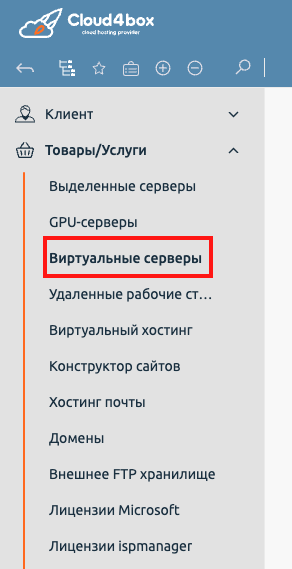
После выберите нужный сервер и нажмите кнопку IP-адреса.
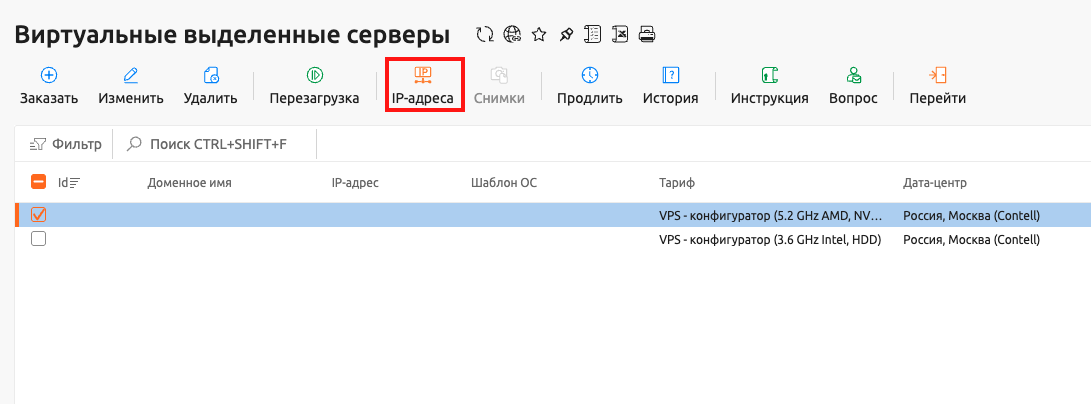
В открывшемся списке IP-адресов нажмите кнопку Заказать.
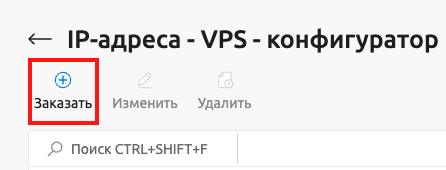
Выберите желаемое количество IP-адресов и период оплаты, затем нажмите В корзину и завершите процедуру заказа.
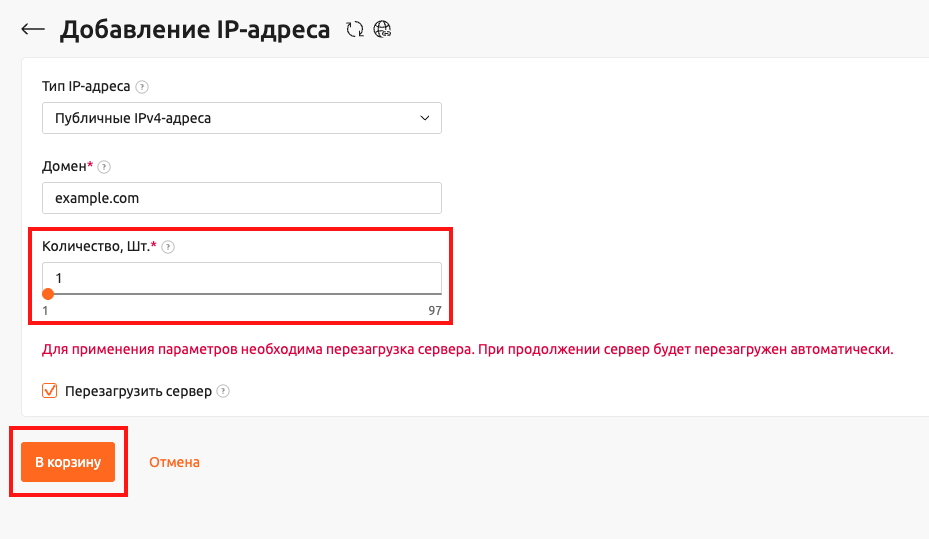
После того как IP-адрес будет выдан и появится в списке, можно приступать к его настройке на сервере.
Часть 2. Настройка IP-адреса в Windows
Для добавления нового IP-адреса в ОС Windows, подключитесь к серверу по RDP и следуйте инструкции:
Нажмите Win + R, чтобы открыть окно "Выполнить". Введите ncpa.cpl и нажмите Enter.
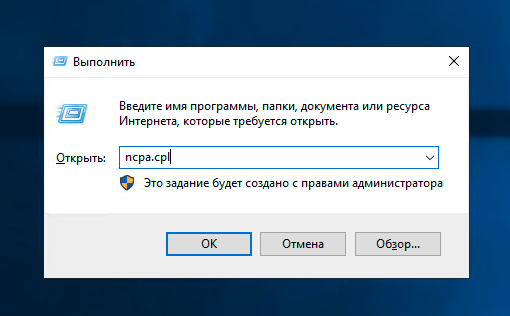
В открывшемся окне "Сетевые подключения" нажмите правой кнопкой мыши на вашем сетевом адаптере (обычно называется Ethernet) и выберите Свойства.
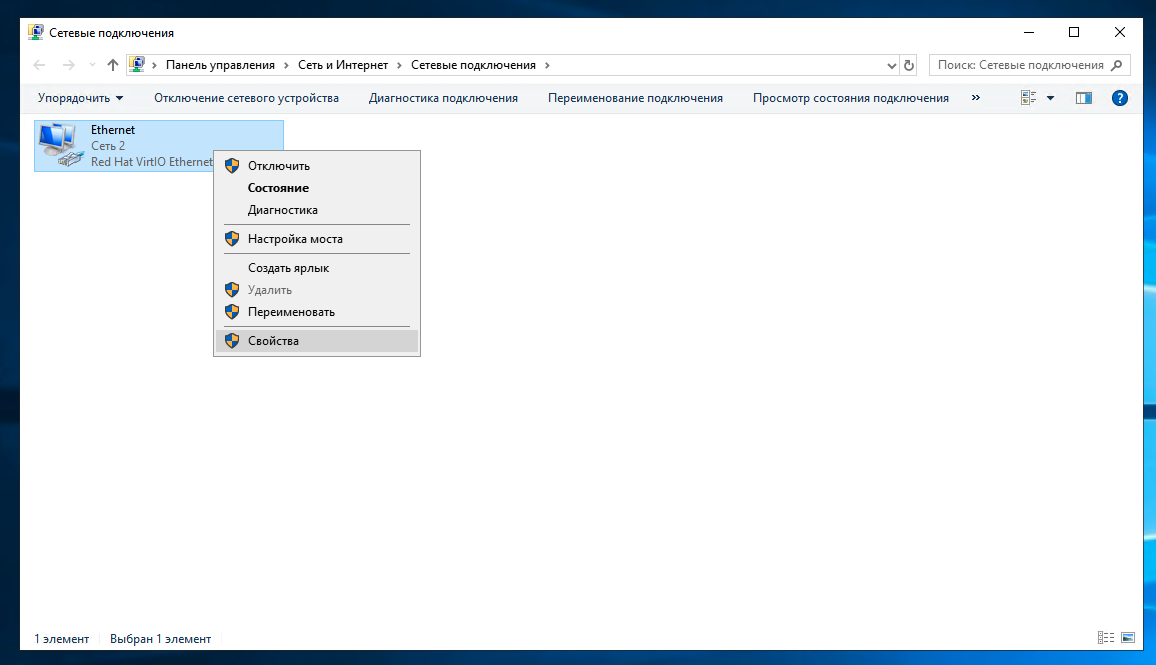
В списке компонентов выберите IP версии 4 (TCP/IPv4) и нажмите кнопку Свойства.
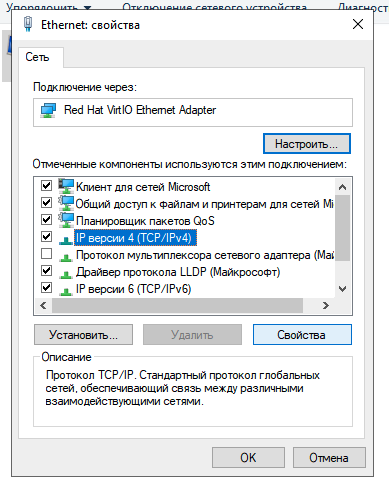
В новом окне нажмите кнопку Дополнительно....
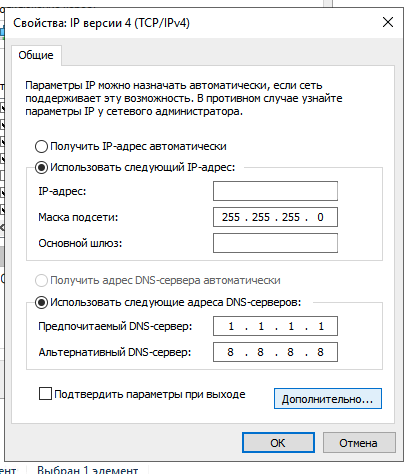
В разделе IP-адреса нажмите кнопку Добавить.... Введите ваш новый IP-адрес и маску подсети (обычно 255.255.255.0), затем нажмите Добавить.
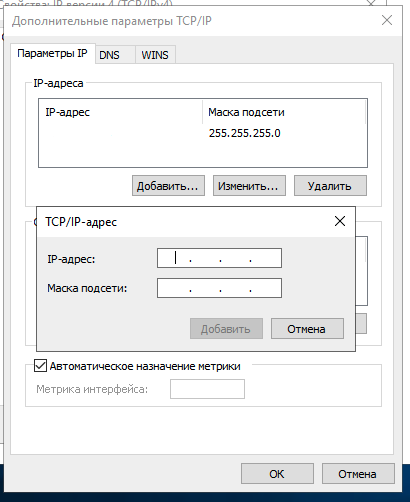
Нажмите ОК во всех открытых окнах, чтобы сохранить изменения.
Готово! Новый IP-адрес добавлен на ваш сервер и готов к работе. Перезагрузка сервера не требуется.
Главное меню Перейти в личный кабинет Перейти на сайт Cloud4box